Microsoft ყოველთვის ცდილობს Windows გახდეს მოსახერხებელი ყველა ასპექტში. Windows 10 ამის ნათელი მაგალითია. მას აქვს უამრავი ახალი ფუნქცია, ძველ მახასიათებლებთან ერთად შესწორება. მაგრამ მათ ასევე ამოიღეს რამდენიმე ფუნქცია. თუ თქვენ ოდესმე ითამაშეთ ა DVD Windows 7 ან Windows 8 / 8.1– ში შეიძლება შენიშნოთ მასში Windows Media Center. ეს არ არის შეტანილი Windows 10-ში. ჩვენ ვიცით, რომ დღეს ბევრი ადამიანი არ იყენებს CD ან DVD– ს, მაგრამ მაინც უნდა გვქონდეს ვარიანტი. Microsoft– მა წაშალა DVD– ს ჩამონტაჟებული მხარდაჭერა Windows 8 – დან და Windows 10 – დან. თქვენ კვლავ შეგიძლიათ ითამაშოთ ვიდეო DVD დისკები Windows 8-ზე. რაც შეეხება Windows 10-ს? როგორ ვითამაშოთ DVD დისკები Windows 10-ში? Windows 10-ში ჯერ კიდევ შესაძლებელია DVD დისკების დაკვრა.
ასევე წაიკითხეთ: ყველაზე DVD დამწვრობის პროგრამები
თქვენ კვლავ შეგიძლიათ DVD დისკების დაკვრა Windows 10-ში. თქვენ უნდა გადმოწეროთ და გამოიყენოთ DVD პლეერის აპი. თავად მაიკროსოფტის მიერ არის ლიცენზირებული DVD პლეერი და სხვა ვარიანტიც არსებობს. წაიკითხეთ ქვემოთ მოცემული მეთოდები DVD– ის დასაკრავად Windows 10 – ში.
გამოსავალი 1 - გამოიყენეთ VLC Media Player
თუ თქვენი კომპიუტერის Windows 10 განახლებული გაქვთ Windows 7 ან Windows 8 / 8.1– დან Windows Media Center– ით, თქვენ ნახავთ ახალ აპს Windows DVD Player. ასევე შესაძლებელია ის ვერ იპოვნოთ თქვენს კომპიუტერში. Არაფერია სანერვიულო. შეგიძლიათ უფასოდ გადმოწეროთ Windows Store- იდან. ასე რომ, ჩემს წინადადებაში გამოიყენეთ VideoLAN VLC მედიაპლეერი. ეს არის სრულიად უფასო და მარტივი. უბრალოდ არ გადმოწეროთ ეს პლეერი Windows Store- იდან, რადგან მას არ აქვს DVD ან Blu-ray მხარდაჭერა.
Ნაბიჯი 1 – ჩამოტვირთეთ VLC ფლეიერი დესკტოპის ვერსიის აპი.
ნაბიჯი 2 - VLC პლეერის დაყენების შემდეგ, უბრალოდ ჩადეთ DVD დრაივში და გახსენით VLC პლეერი.
ნაბიჯი 3 - Დააკლიკეთ მედია და აირჩიეთ გახსენით დისკი. ეს დაუკრავს DVD- ს.

თუ ამ მეთოდით ვერ შეძლებთ DVD– ს დაკვრას, სცადეთ შემდეგი მეთოდი.
გამოსავალი 2 - განაახლეთ DVD დრაივის დრაივერი
DVD პლეერის აპის ინსტალაციის შემდეგაც, თუ ვერ ითამაშებთ DVD– ს, მაშინ შესაძლებელია DVD დისკის დრაივერი არ იყოს განახლებული. ამ მეთოდით, ჩვენ განვაახლებთ DVD დისკის დრაივერს. ამისათვის მიყევით ქვემოთ აღნიშნულ ნაბიჯებს.
Ნაბიჯი 1. მარჯვენა ღილაკით დააჭირეთ ღილაკს დაწყება მენიუ და აირჩიეთ Მოწყობილობის მენეჯერი.
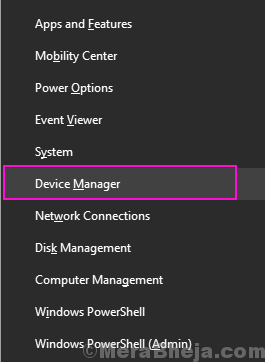
ნაბიჯი 2 მოწყობილობის მენეჯერის ფანჯარაში, გაფართოება DVD / CD-ROM დისკები. აქ ნახავთ თქვენი DVD დისკის სახელს. დააწკაპუნეთ მასზე და აირჩიეთ განაახლეთ მძღოლი.

ნაბიჯი 3 აირჩიეთ ავტომატურად მოძებნეთ განახლებული დრაივერის პროგრამული უზრუნველყოფა. ეს ჩამოტვირთავს და დააინსტალირებს უახლეს დრაივერს თქვენი DVD დრაივისთვის.
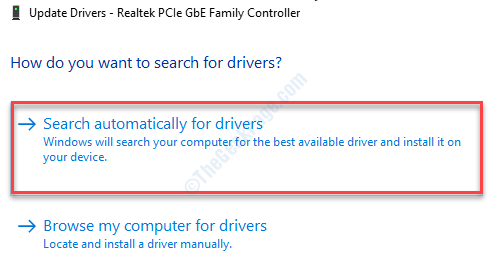
ნაბიჯი 4 Რესტარტი შენი კომპიუტერი.
ამით უნდა გადაწყდეს საკითხი.
გამოსავალი 3 - თუ თქვენ მოწყობილობის მენეჯერში DVD დისკის პოვნა ვერ ხერხდება
თუ თქვენი მოწყობილობის მენეჯერში ვერ იპოვით თქვენი DVD დისკის სახელს DVD / CD-ROM დისკებში, მიჰყევით ამ მეთოდს. ჩვენ რედაქტორს დავარედაქტირებთ ამ მეთოდით. ასე რომ, არ დაგავიწყდეთ ა რეესტრის სარეზერვო ასლი, და შემდეგ გააგრძელეთ ეს მეთოდი.
Ნაბიჯი 1. კორტანაში გადასვლა და აკრეფა ბრძანების სტრიქონი. მარჯვენა ღილაკით დააჭირეთ ღილაკს ბრძანების სტრიქონი შედეგებიდან და აირჩიეთ Ადმინისტრატორის სახელით გაშვება.

ნაბიჯი 2 ბრძანების სტრიქონის ფანჯარაში აკრიფეთ შემდეგი ბრძანება და დააჭირეთ ღილაკს Enter.
reg.exe დაამატეთ "HKLM \ System \ CurrentControlSet \ Services \ atapi \ Controller0" / f / v EnumDevice1 / t REG_DWORD / d 0x00000001
ნაბიჯი 3 Რესტარტი შენი კომპიუტერი.
გამოსავალი 4 - რეესტრის რედაქტორის გამოყენება
1. დაჭერა Windows გასაღები და R გასაღები ერთად კლავიატურის გახსნა გაიქეცი ყუთი
2. Ახლა წერე რეგედიტი მასში და დააჭირეთ კარგი.

3. ახლა, სანამ გააგრძელებთ მუშაობას, არ დაგავიწყდეთ ა სარეზერვო რეესტრის.
ახლა, გადადით შემდეგ ადგილას რეესტრის რედაქტორში.
HKEY_LOCAL_MACHINE \ SYSTEM \ CurrentControlSet \ Control \ Class \ {4D36E965-E325-11CE-BFC1-08002BE10318}
4. მარჯვენა მხარეს, თუ ადგილს იკავებთ ზედა ფილტრები ან ქვედა ფილტრები, უბრალოდ დააჭირეთ მათ და წაშალეთ.
თუ ისინი არ არსებობენ, თქვენ არაფრის გაკეთება არ მოგიწევთ. უბრალოდ დახურეთ რეესტრის რედაქტორი.
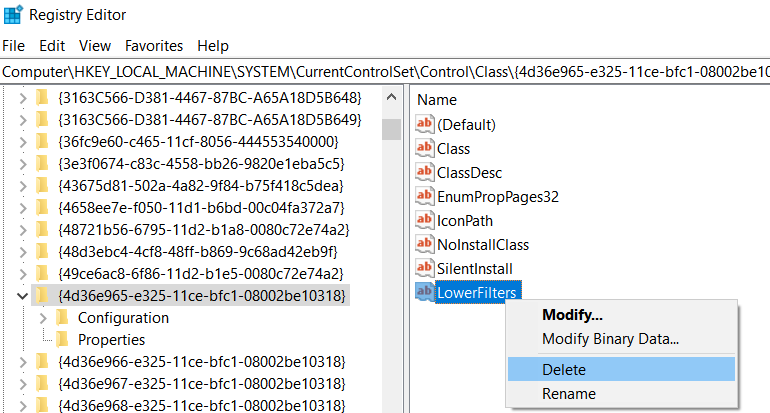
5. ორივეს წაშლის შემდეგ, დახურეთ რეესტრის რედაქტორი და რესტარტი კომპიუტერი
თქვენი DVD დისკის პოვნას ახლავე შეძლებთ მოწყობილობის მენეჯერში. თუ კვლავ ვერ პოულობთ მას, შეგიძლიათ გააგრძელოთ და შეიძინოთ Microsoft– ის ფასიანი ვერსია DVD ფლეიერი Microsoft– ის მაღაზიიდან აქ.
ან თქვენი DVD-ROM დისკის დამაკავშირებელი საკაბელო არ მუშაობს, ან საჭიროა შეცვალოთ თქვენი DVD-ROM დისკი. დაუკავშირდით თქვენი მოწყობილობის მწარმოებელს ან უბრალოდ მიიყვანეთ კომპიუტერი უფლებამოსილ სერვისულ ცენტრში, რომ გამოსწორდეს.


